开始菜单里没有运行选项怎么办
发布时间:2015-05-12 来源:查字典编辑
摘要:在“开始”菜单中没有了“运行”项,“开始”里“运行&rd...
在“开始”菜单中没有了“运行”项,“开始”里“运行”没有了怎么办?
问题分析:一些“高手”会通过注册表来隐藏“运行”项,为的是防止其它用户的误操作。如果发现没有“运行”菜单的情况,其中的原因多半是设置问题造成的,当然对注册表的修改也可以达到同样的目的。所以遇到这样问题不要担心,通过设置我们还可以对“运行”项目进行还原。
“开始”里“运行”没有了怎么办的解决方法:
步骤一、在任务栏上单击鼠标右键,选择【属性】选项,然后弹出了【任务栏和开始菜单属性】,切换到【开始菜单】选项卡上,点击【自定义】按钮,如图所示:
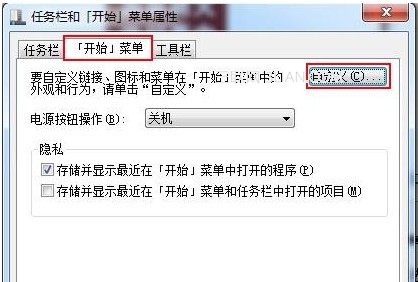
步骤二、然后将滑块拖动到最下面,找到【运行命令】选项,将前面的勾勾起来,在点击确定保存设置即可。如图所示:
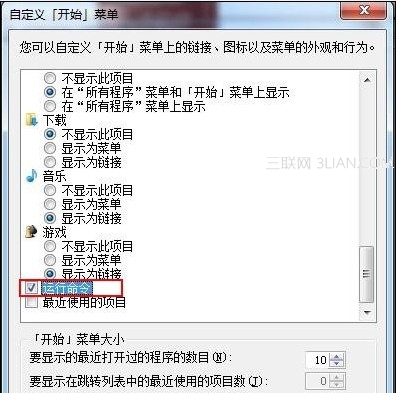
步骤三、现在我们在点击任务栏的开始菜单,运行是不是出现在窗口了啊。如图所示:
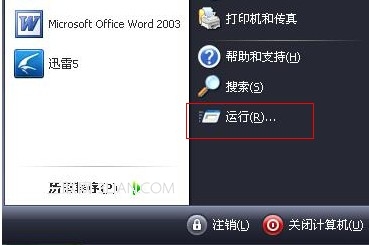
以上就是win7开始菜单没有运行怎么办的全部内容了,当然win7和windows XP解决开始菜单没有运行问题的方法是一样的哦。
注:更多精彩教程请关注三联电脑教程栏目,三联电脑办公群:189034526欢迎你的加入


